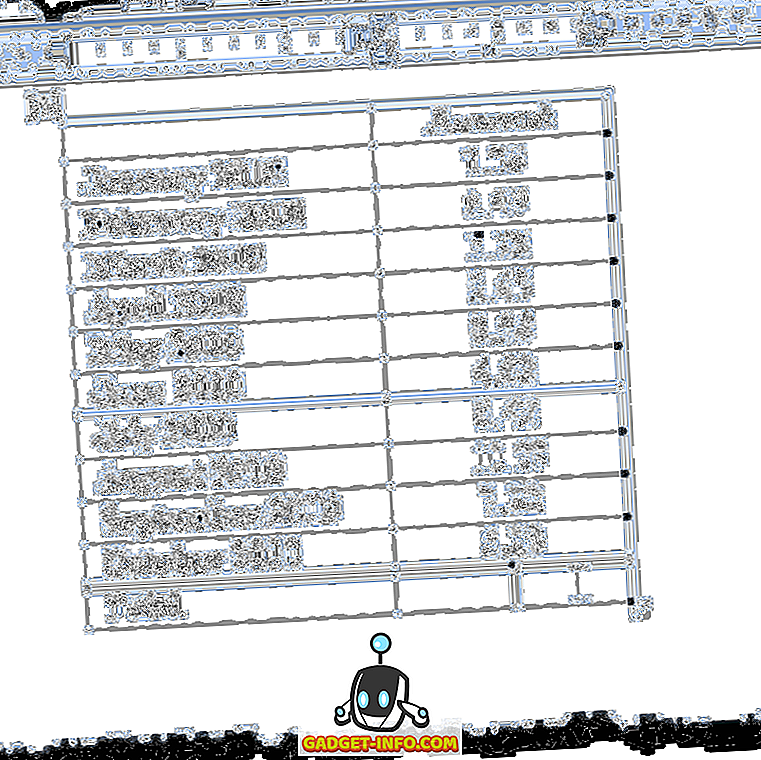หลังจากการเก็งกำไรมากในที่สุด Apple ก็ได้เปิดตัวฟีเจอร์ใหม่มากมายสำหรับอุปกรณ์ในงาน WWDC 2018 โดยมีคุณสมบัติส่วนใหญ่เป็นส่วนหนึ่งของการอัปเดต iOS 12 การอัปเดต iOS 12 นำการเปลี่ยนแปลงใหม่ ๆ มากมายรวมถึง ARKit 2 เครื่องมือในการส่งเสริมสุขภาพแบบดิจิตอลแอนนิโมจิ (และ Memoji ถ้าคุณต้องการเวอร์ชั่นแอนิเมชันของตัวเอง), ทางลัด Siri, FaceTime ของกลุ่มและอีกมากมาย แต่นอกเหนือจากสิ่งเหล่านี้แล้วคุณสมบัติที่ยอดเยี่ยมอีกประการหนึ่งที่ยักษ์ Cupertino ได้นำมาใช้กับ iOS 12 คือความสามารถในการเพิ่มใบหน้าหลาย ๆ หน้าไปยังคุณสมบัติ ID ใบหน้าใน iPhone X ใช่แล้วคุณสามารถเพิ่มใบหน้าพิเศษได้แล้ว ใน Face ID ของคุณ ถ้าคุณต้องการทราบวิธีการอ่านต่อในขณะที่เราแสดงวิธีตั้งค่าหลายใบหน้าสำหรับ Face ID ใน iOS 12:
ตั้งค่าหลายหน้าสำหรับ Face ID ใน iOS 12
หมายเหตุ : ฉันลองวิธีต่อไปนี้บน iPhone X ของฉันที่ใช้ iOS 12.0 Beta และวิธีนี้ใช้ได้ดี
1. ก่อนอื่นให้ข้ามไปที่ การตั้งค่า -> รหัสใบหน้าและรหัสผ่าน -> ตั้งค่ารหัสใบหน้า
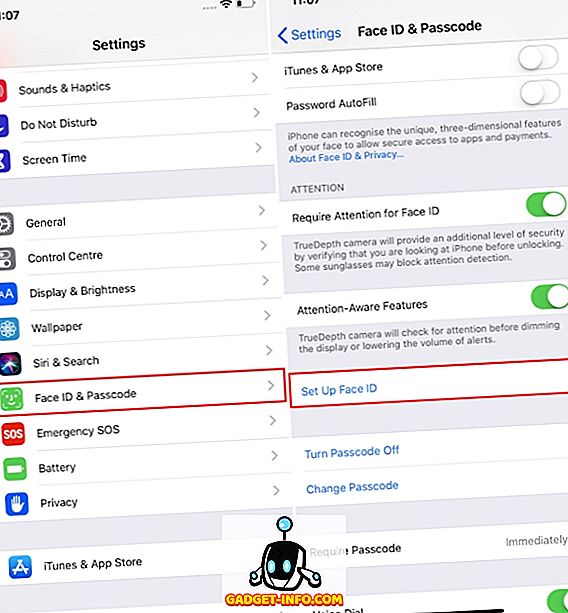
2. ตอนนี้ทำตามคำแนะนำบนหน้าจอเพื่อ ตั้งค่า Face ID แรกของคุณ
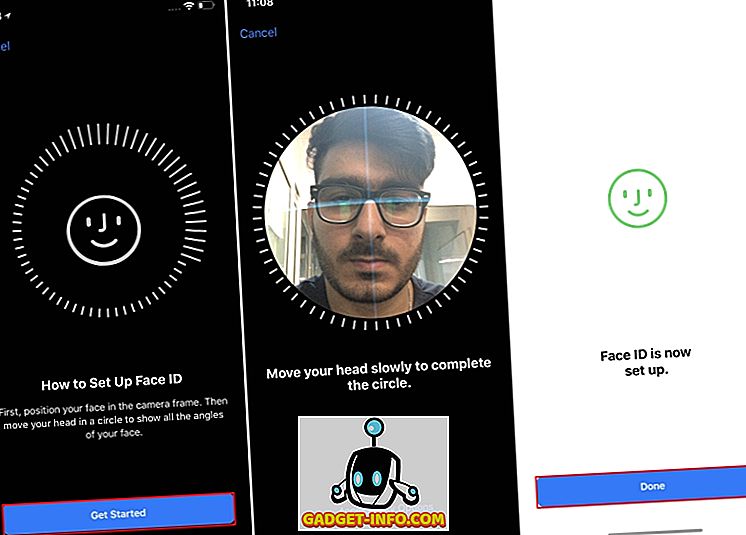
3. เมื่อคุณเพิ่มใบหน้าแรกของคุณใน Face ID แล้วคุณจะกลับสู่หน้าการตั้งค่า ตอนนี้เรามาเพิ่มที่สองใบหน้า แตะที่ “ ตั้งค่าลักษณะที่ปรากฏอื่น”
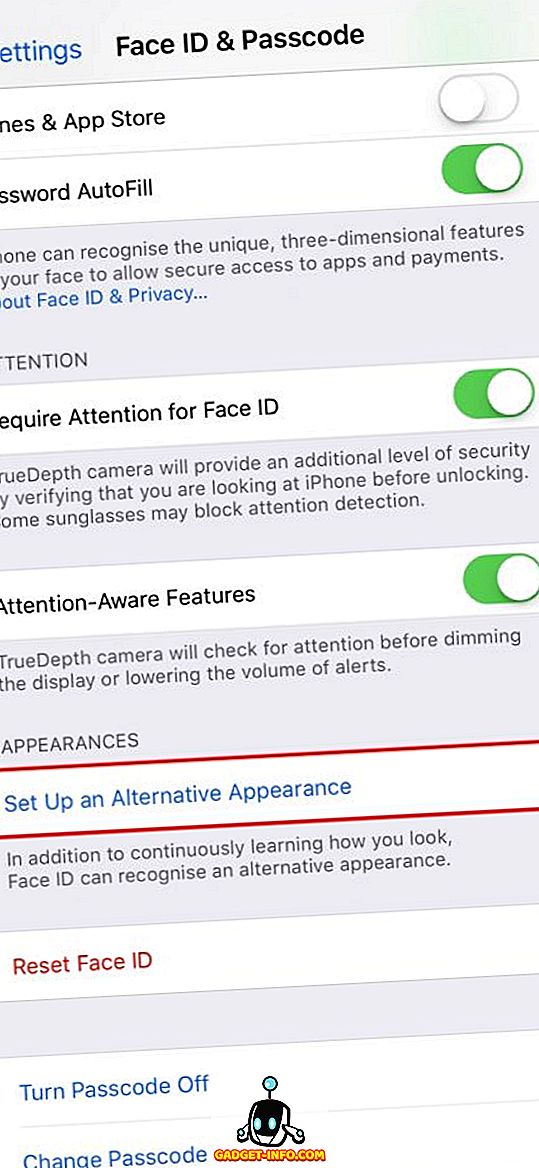
4. ตอนนี้เพียงทำตามคำแนะนำบนหน้าจอเพื่อ เพิ่มใบหน้าที่สองในอุปกรณ์ของคุณ
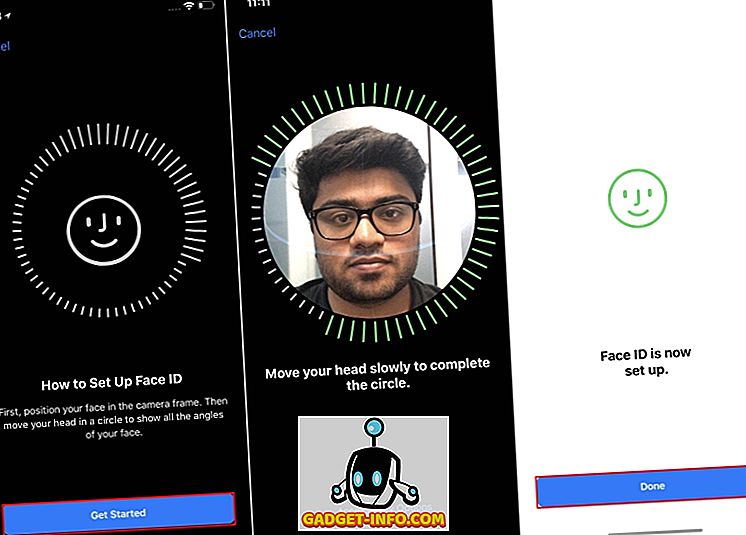
5. และนั่นคือมัน ใบหน้าที่สองของคุณได้รับการเพิ่มใน ID ใบหน้าของ iPhone X แล้ว
หมายเหตุ : มันมีค่าที่ชี้ให้เห็นว่าคุณไม่สามารถลบใบหน้าเพียงใบหน้าเดียวหลังจากตั้งค่ารหัสใบหน้า แต่จะต้องรีเซ็ตส่วน ID ใบหน้าทั้งหมดนั่นคือทั้งใบหน้าจะถูกลบออก
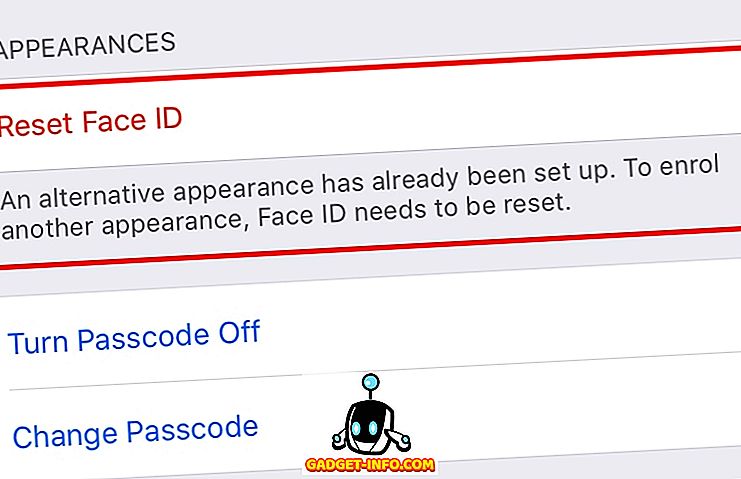
ดูเพิ่มเติม: วิธีการติดตั้ง iOS 12 Beta บน iPhone หรือ iPad ของคุณ
ใช้หลายหน้าสำหรับ Face ID
นั่นเป็นวิธีการเพิ่มใบหน้าที่สองใน Face ID ของ iPhone X ของคุณ ในขณะที่ Apple ระบุไว้อย่างชัดเจนในคำอธิบายว่า "รูปลักษณ์ทางเลือก" คือการปรับปรุงกระบวนการเรียนรู้อย่างต่อเนื่องของ Face ID ให้ดีขึ้น แต่ยังรองรับการเพิ่มใบหน้าอื่น ไม่ว่าจะเป็นข้อบกพร่องหรือไม่ยังคงที่จะเห็น ในระหว่างนี้ทำไมคุณไม่ลองใช้ iPhone X ของคุณและแบ่งปันประสบการณ์ของคุณกับเราในความคิดเห็นด้านล่าง